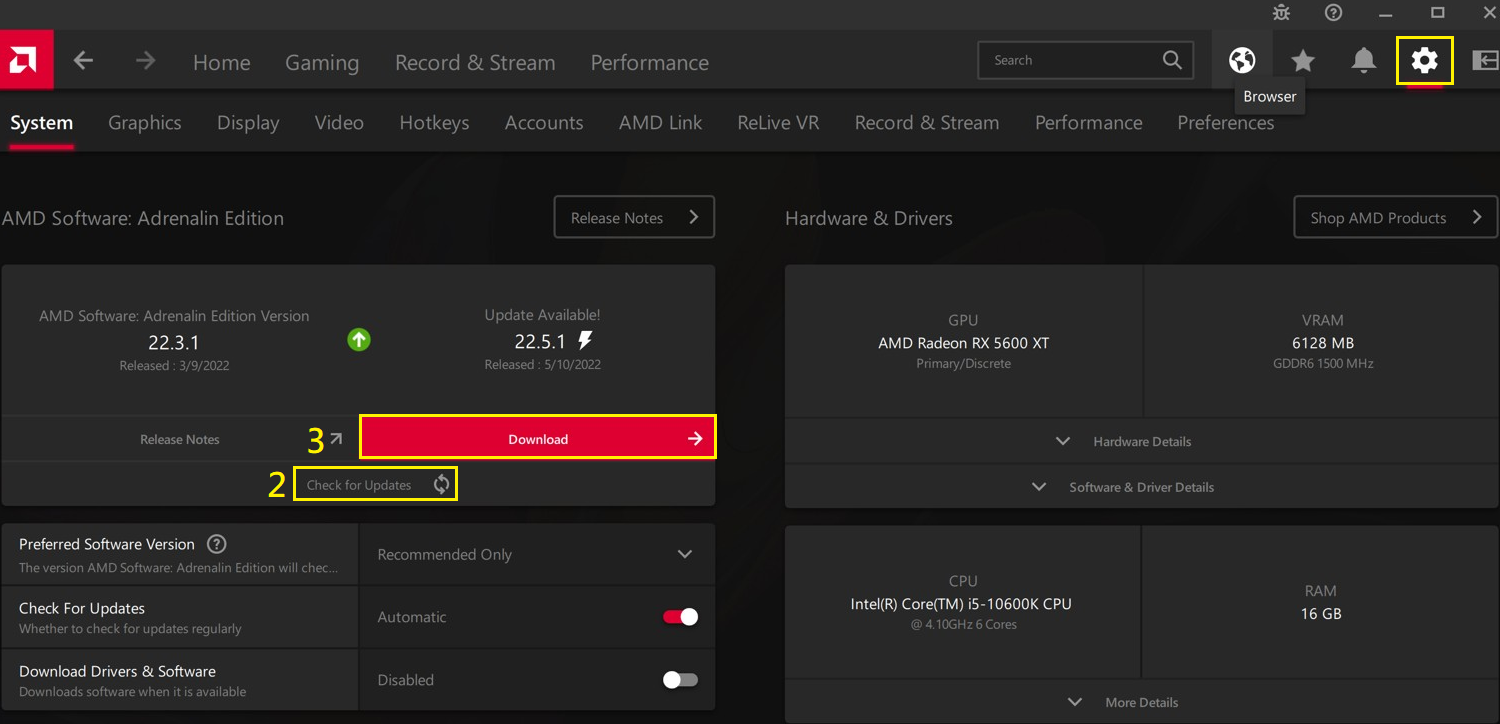Wie aktualisiert man ASUS-Grafikkartentreiber?
Um Ihnen eine detailliertere Anleitung zu geben, können Sie auch auf den unten stehenden ASUS Youtube Video-Link klicken, um mehr darüber zu erfahren, wie man ASUS Grafikkartentreiber aktualisiert
https://www.youtube.com/watch?v=Ut_22fCuiuI
Beschreibung:
Um die Spielleistung auf Ihrer vorhandenen Hardware zu optimieren, ist es wichtig, die neueste Version des Grafikkartentreibers zu haben.
In diesem Video zeigen wir Ihnen, wie Sie ASUS-Grafikkartentreiber aktualisieren können.
A. Laden Sie den neuesten Treiber von der offiziellen ASUS-Website herunter:
Sie können die neuesten Treiber jederzeit von folgender Website herunterladen ASUS Download Center.。
* So überprüfen Sie das Produktmodell: Wie finde ich den Modellnamen? (asus.com)
Verfahren:
1. Laden Sie den neuesten Treiber für Ihre Grafikkarte von ASUS Download Center.
(1) Geben Sie das Modell ein -> (2) Klicken Sie auf , um nach dem entsprechenden Modell zu suchen.
(Ex: ROG-STRIX-RTX3080-O10G-WHITE model)
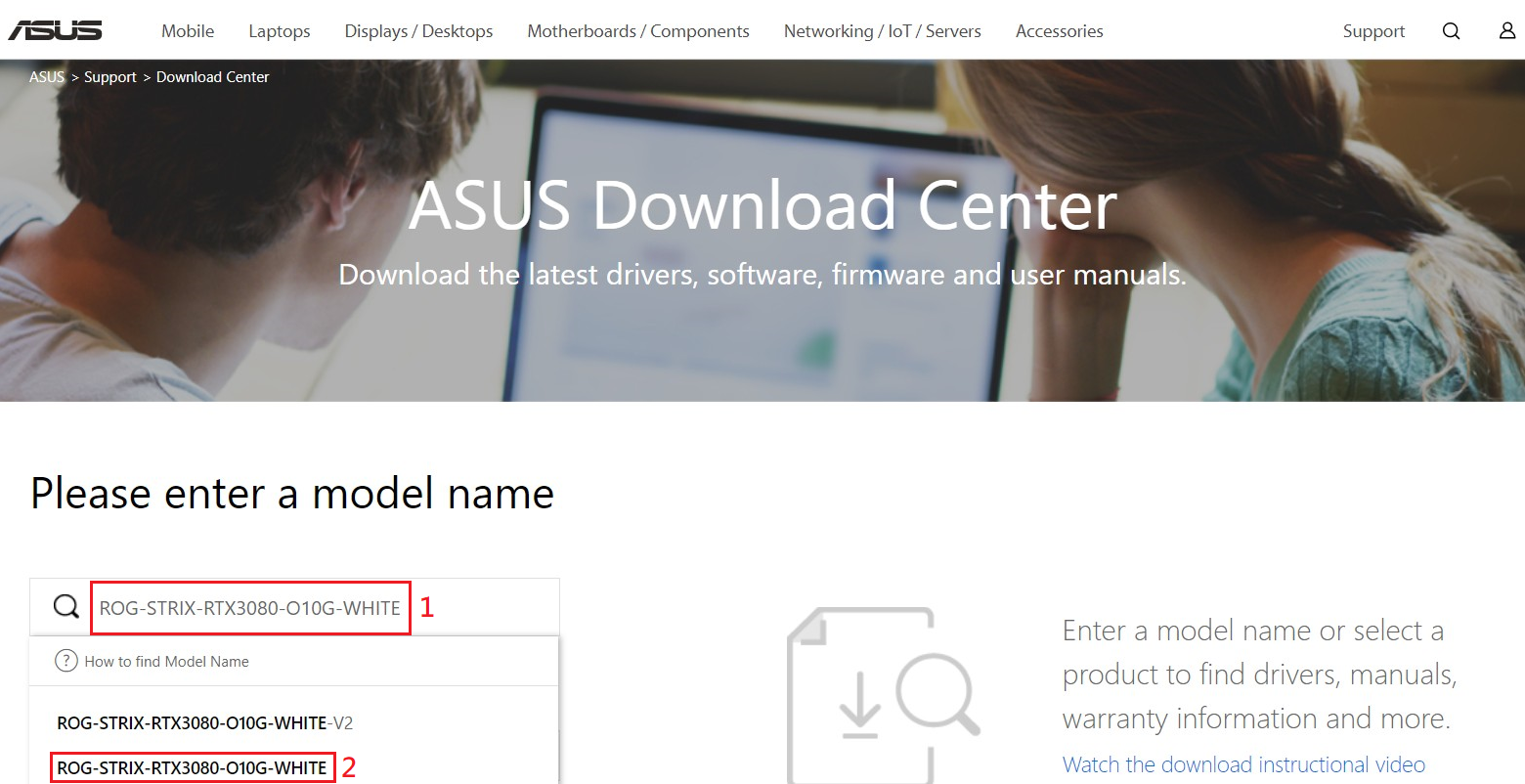
(3) Klicken Sie auf Treiber und Dienstprogramme.
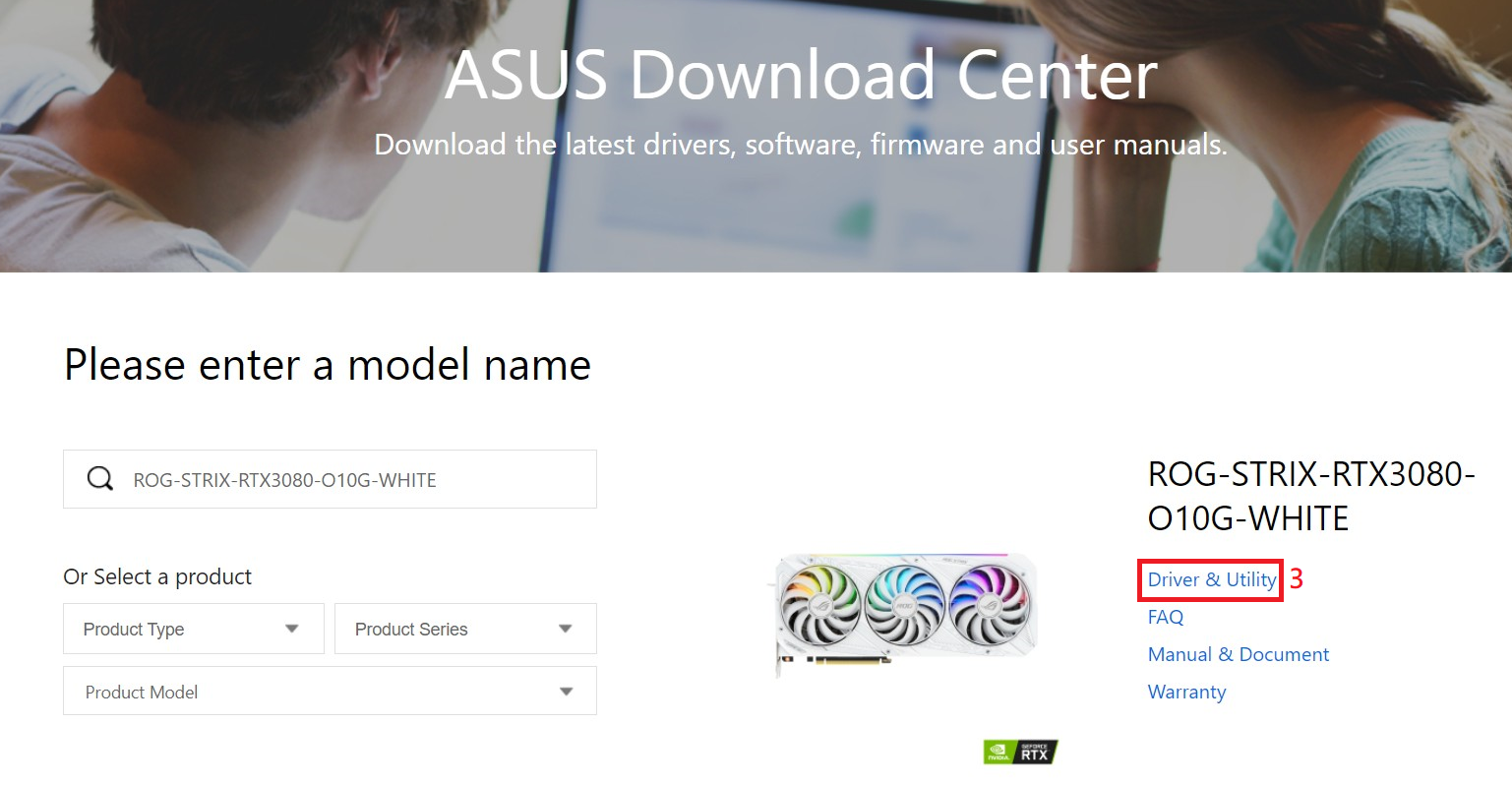
2. Nachdem das Fenster zum Herunterladen des Treibers angezeigt wird, (3) klicken Sie auf Treiber und Dienstprogramm -> (4) wählen Sie das von Ihnen verwendete Betriebssystem.
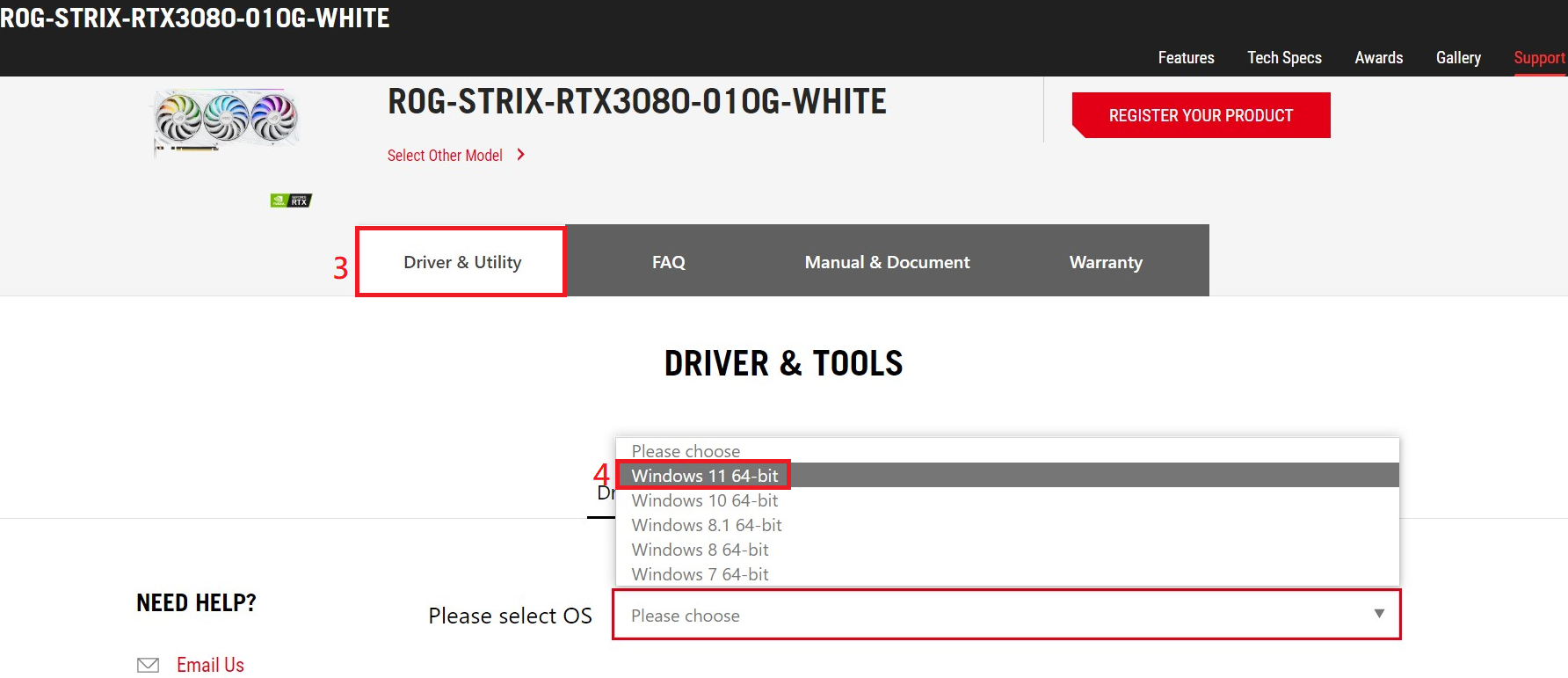
3. Scrollen Sie auf der Seite nach unten, um den Anzeigetreiber zu finden. Bestätigen Sie die Versionsinformationen und das Datum und klicken Sie auf Herunterladen.
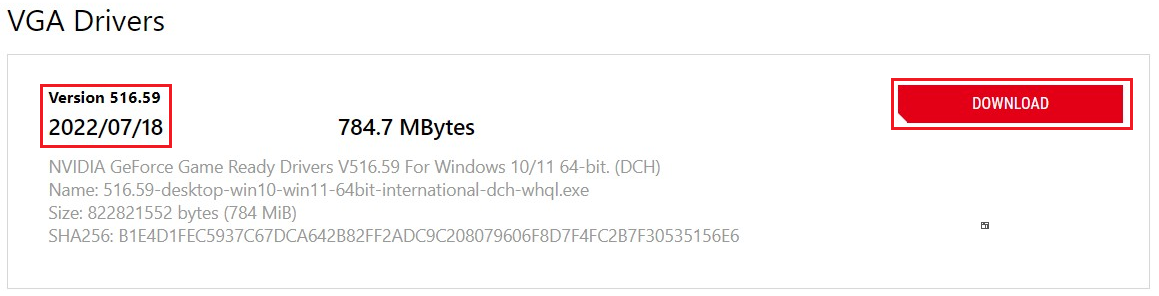
4. Nachdem der Download abgeschlossen ist, klicken Sie auf die ausführbare Datei und dann auf Weiter, um die Installation abzuschließen.
B. NVIDIA-Grafikkartentreiber-Update über Geforce Experience:
1. Öffnen Sie Geforce-Erfahrung

2. Rufen Sie die Geforce Experience-Seite auf: (1) Klicken Sie auf Treiber, um die Seite aufzurufen (2) Klicken Sie auf Nach Updates suchen (3) Nachdem Sie bestätigt haben, dass es einen neuen Treiber gibt, klicken Sie auf Download.
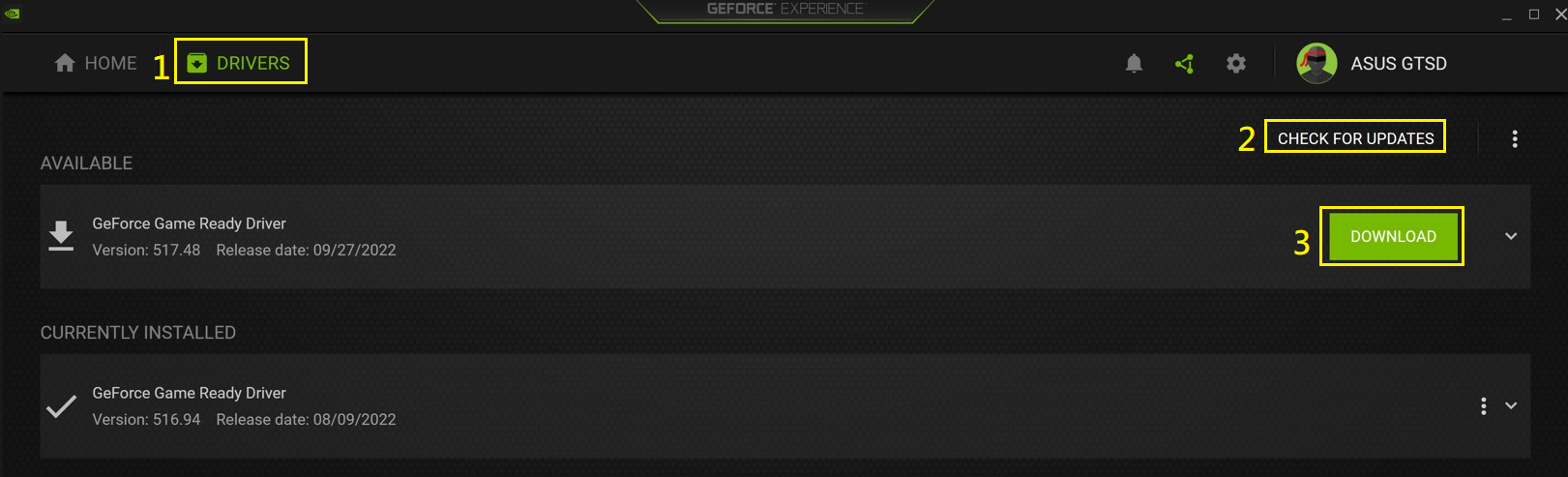
3. Nachdem der Download abgeschlossen ist, folgen Sie der Geforce Experience-Anleitung und klicken Sie auf Schnellinstallation, um die Treiberaktualisierung abzuschließen.
C. AMD-Grafikkartentreiber-Update über AMD Software: Adrenalin-Edition
1. Öffnen Sie AMD-Software: Adrenalin-Ausgabe
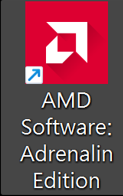
2. In der AMD Software: Adrenalin Edition (1) Klicken Sie auf das Zahnradsymbol, um die Seite Einstellungen aufzurufen, (2) klicken Sie auf Nach Updates suchen und (3) bestätigen Sie, dass es einen neuen Treiber gibt und klicken Sie auf Herunterladen.
3. Nachdem der Download abgeschlossen ist, klicken Sie auf Installieren, um die Treiberaktualisierung abzuschließen.